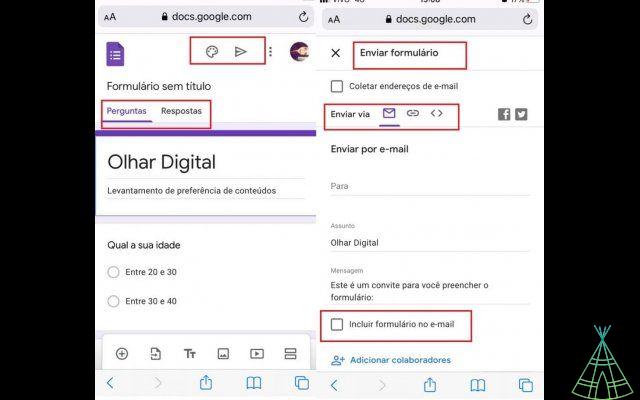Google Forms es una herramienta que te permite crear formularios para recopilar datos y cuestionarios en Internet. Sencillo y sin burocracia, el recurso es didáctico y puede ser una buena opción cuando solo tienes a mano el celular para hacer búsquedas rápidas.
Ampliamente utilizado para pruebas en línea por parte de profesores y comentarios de empresas, el recurso le permite crear preguntas, agregar opciones de respuesta y aún tener la información visual de la investigación final con la ayuda de una infografía. El software Formularios permite agregar imágenes, videos, títulos, te ofrece varias opciones de temas y tipos de preguntas, e incluso tiene cuestionarios listos para usar, en caso de que no quieras comenzar uno desde cero, lo que hace que la experiencia sea más fácil. aún más ágil.
Google Forms está disponible tanto en Google Play (Android) como en Apple Store (iOS), y para obtener acceso debe tener una cuenta de Google.
¡Lea mas!
- Día de la Tierra 2021: Google crea un doodle temático para una cita emocional
- Citas seguras: Google mejora Meet, la plataforma de videoconferencia gratuita
- Google podría ser investigado por incumplimiento de la ley de privacidad infantil
o crear una encuesta en Google Forms?
1. Abra su navegador y vaya a "formularios.google". Haga clic en el enlace Formularios de Google que aparecerá en la búsqueda. Debe iniciar sesión en su cuenta de Google para iniciar sesión automáticamente;

2. Agregue un título y una descripción al formulario, luego escriba la pregunta en el campo "Pregunta". Luego elija el tipo de respuesta: corta, opción múltiple, lista desplegable, casillas de verificación (le permite seleccionar varias respuestas) o párrafo, lo que permite una respuesta más larga. Aquí, demostraremos la opción de “opción múltiple”.
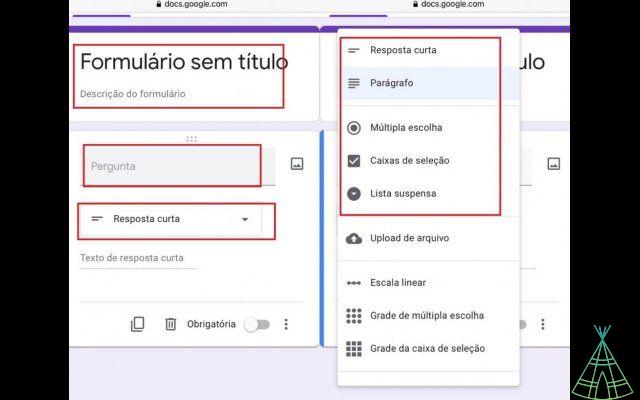
3. Toque “Opción 1” para escribir sus opciones de respuesta. Para agregar otras alternativas, haga clic en "Agregar". Puede agregar una imagen, video o enlaces a las preguntas y respuestas haciendo clic en el ícono de la imagen cuadrada junto a los textos o en la barra inferior de la pantalla del móvil.

4. Para que la respuesta a esa pregunta sea obligatoria, es decir, que la persona no pueda enviar el cuestionario sin contestar, active el selector escrito “Obligatorio”. Para cambiar la fuente, toque "Tt". Agrega una pregunta más tocando en “+” y, si quieres, puedes copiar la pregunta y las respuestas haciendo clic en el icono de copias. Esto puede facilitar la creación si las preguntas y las respuestas son similares.

5. Después de agregar todas las preguntas y opciones de respuesta, haga clic en el icono de enviar al principio de la página. También puede cambiar el tema y el color del formulario haciendo clic en el diseño del tablero de pintura.
6. ¡Listo! Formulario creado. Para dar a conocer tu cuestionario, toca el icono del avión, te permite enviarlo por correo electrónico, copiar el enlace para compartirlo en redes sociales y aplicaciones de mensajería e incrustar la dirección HTML en los textos. Para comprobar las respuestas, basta con entrar en el cuestionario y acceder a la pestaña de respuestas en la parte superior del documento.